PhotoLANDSCAPE 2018: Aprenda a crear jardines verticales de forma simple
Autor: Camila Innocêncio - Data: 18/04/2017
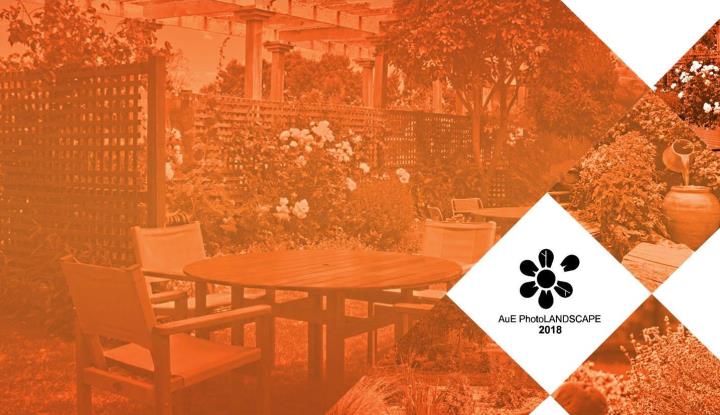
EL Jardín vertical es una técnica que se utiliza actualmente en las paredes o muros de edificios. Esta sirve para revestir estas superficies con especies vegetales utilizando instrumentos y plantas apropiadas.
Además del valor estético, su uso trae una serie de beneficios, tales como: la construcción de edificios menos perjudiciales para el medio ambiente, redución de radiación solar y la fotosíntesis debido a la vegetación ayuda a filtrar y descontaminar el aire.
Acompañando a esta demanda del paisajismo y comprender la importancia de su uso en proyectos, el PhotoLANDSCAPE 2018trae un nuevo recurso que le permite crear jardines verticales e insertarlos en los montajes fotográficos con rapidez y facilidad. Veamos en la"Revista Paisajismo digital" de este mes el paso a paso para el uso de esta nueva herramienta.
El primer paso es insertar fotomontajes en las especies deseadas de modo que queden cerca uno del otro y que el panel esté siendo visto desde el frente. Recordando además que es interesante para diferenciar un poco de una planta de otra, ya sea rotando levemente o cambiando su tamaño para dar más naturalidad al proyecto. Para insertar ellos sólo seleccionarlos en los filtros de búsquedas.
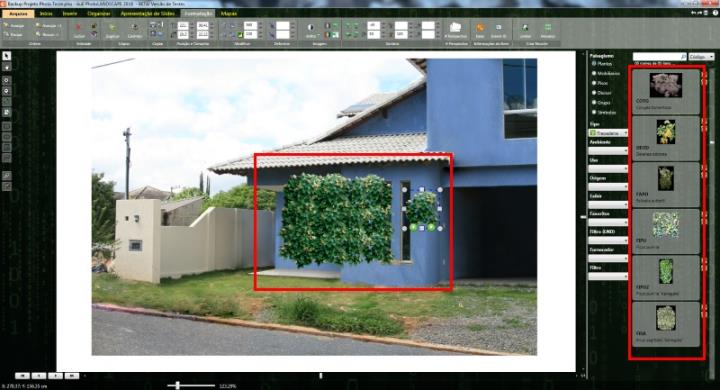
Figura 1: Insertando los items en PhotoLANDSCAPE 2018.
Con el panel montado, el siguiente paso es transformarlo en un bloque. Para ello hay que seleccionarlo en la pestaña "Insertar" haga clic en "definir bloque".
Figura 2: Definiendo el bloque del jardín vertical en PhotoLANDSCAPE 2018.
Luego, una nueva ventana se abrirá pidiéndole que nombre el bloque. Llene este campo y haga clic en "OK".
Figura 3: Nombrando el bloque del jardín vertical.
Hecho esto, con el bloque seleccionado clique em la pestaña "Formatación" luego en "Perspectiva".
Figura 4: Aplicando o recurso "Perspectiva" no bloco.
Ahora el bloque se transformó en un plan que se puede ajustar fácilmente a la perspectiva de la imagen. Por lo tanto, basta posicionar sobre la superficie deseada "tirando" las extremidades del objeto.
Figura 5: Ajustando el bloque a la perspectiva de la imagem.
Listo! Su jardín vertical fue creado.
Figura 6: Jardín vertical finalizado.
Vea también:
* PhotoLANDSCAPE 2018: Aplicando los efectos "Nocturno" y "diurno" en su fotomontaje
* PhotoLANDSCAPE: Fotomontaje paso-a-paso - parte 1 de 3
* PhotoLANDSCAPE 2016 - Editando los objetos en 3D
* PhotoLANDSCAPE 2016: Fotomontaje nocturno con efectos de luz
Anterior Siguiente